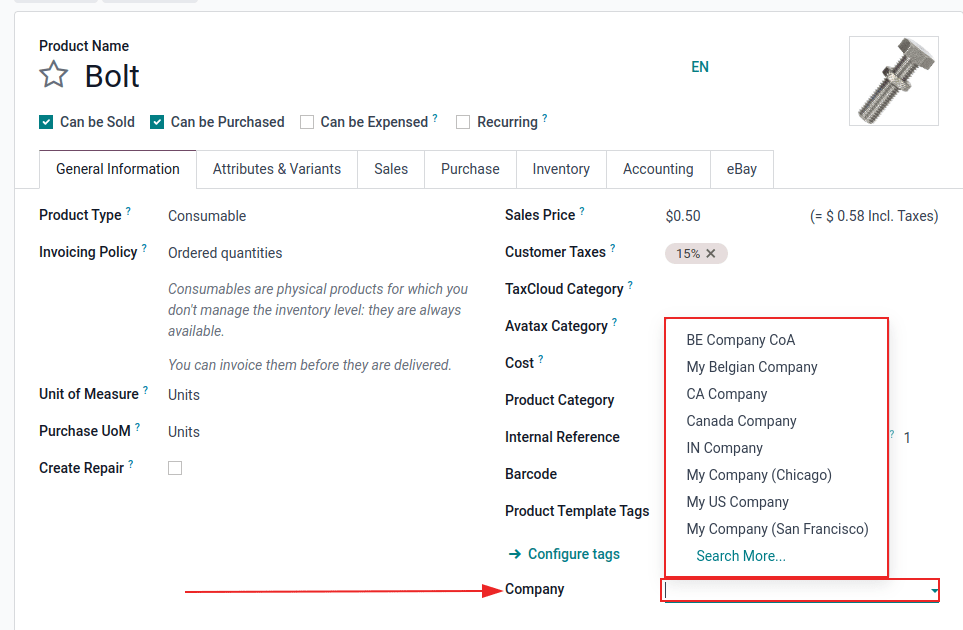Công ty¶
Môi trường quản lý tập trung cho phép người quản trị chọn nhiều công ty cùng lúc và thiết lập kho, khách hàng, thiết bị và liên hệ cụ thể của họ. Nó cung cấp khả năng tạo báo cáo về các số liệu tổng hợp mà không cần chuyển đổi giao diện, giúp đơn giản hóa các tác vụ hàng ngày và tăng cường quy trình quản lý tổng thể.
Nguy hiểm
Sử dụng môi trường nhiều công ty trong cơ sở dữ liệu Odoo đảm bảo thay đổi đăng ký từ Tiêu chuẩn (hoặc Một ứng dụng miễn phí) sang gói Tùy chỉnh. Nếu người quản trị không di chuyển đăng ký sang gói Tùy chỉnh sau khi thêm một công ty khác, cơ sở dữ liệu có nguy cơ bị vô hiệu hóa. Để biết thêm thông tin, hãy tham khảo `Trang định giá Odoo<https://www.odoo.com/pricing-plan> `_.
Nếu khách hàng sử dụng gói Tiêu chuẩn và thêm chức năng đa công ty vào cơ sở dữ liệu, gói Tùy chỉnh sẽ được kích hoạt.
Nếu họ có hợp đồng Hàng năm hoặc Nhiều năm, điều này sẽ tạo ra một lệnh bán thêm, với giới hạn 30 ngày (có nguy cơ bị hủy kích hoạt). Nếu chức năng đa công ty bị xóa hoàn toàn trong khoảng thời gian đó, thì lần tiếp theo cơ sở dữ liệu ping, lệnh bán thêm và giới hạn sẽ tự động bị xóa.
Nếu khách hàng đang ký hợp đồng Hàng tháng, sau khi hóa đơn tiếp theo được tạo và chức năng đa công ty vẫn được phát hiện trong khi họ đang ký gói Tiêu chuẩn, họ sẽ tự động được chuyển đổi và thanh toán theo gói Tùy chỉnh.
Nếu khách hàng muốn quay lại gói Tiêu chuẩn, phải liên hệ với Nhóm hỗ trợ khách hàng.
Để tạo một công ty mới, hãy điều hướng đến , và nhấp vào Manage Companies. Sau đó, nhấp vào New để tạo một công ty mới.
Tiến hành điền vào mẫu công ty mới xuất hiện.
Mẹo
Để lưu trữ một công ty, hãy điều hướng đến . Sau đó, đánh dấu vào hộp kiểm bên trái của công ty cần lưu trữ. Nếu trang Companies không ở chế độ xem danh sách, hãy nhấp vào biểu tượng ≣ (bốn thanh), nằm ở góc trên bên phải của trang.
Sau khi chọn công ty phù hợp, hãy nhấp vào biểu tượng ⚙️ Actions và chọn Archive từ menu thả xuống hiện ra.
Để đảm bảo tất cả các hồ sơ liên quan đến công ty được lưu trữ đều được lưu trữ, hãy liên hệ với `Nhóm hỗ trợ của Odoo<https://www.odoo.com/help> `_.
Nếu hồ sơ không được lưu trữ, sẽ có nguy cơ kích hoạt lại công ty đã lưu trữ và tạo ra hoạt động bán thêm một lần nữa.
Quản lý công ty và hồ sơ¶
Vào . Sau đó, nhấp vào Mới và điền thông tin công ty vào biểu mẫu hoặc chọn một công ty đã tồn tại để chỉnh sửa.
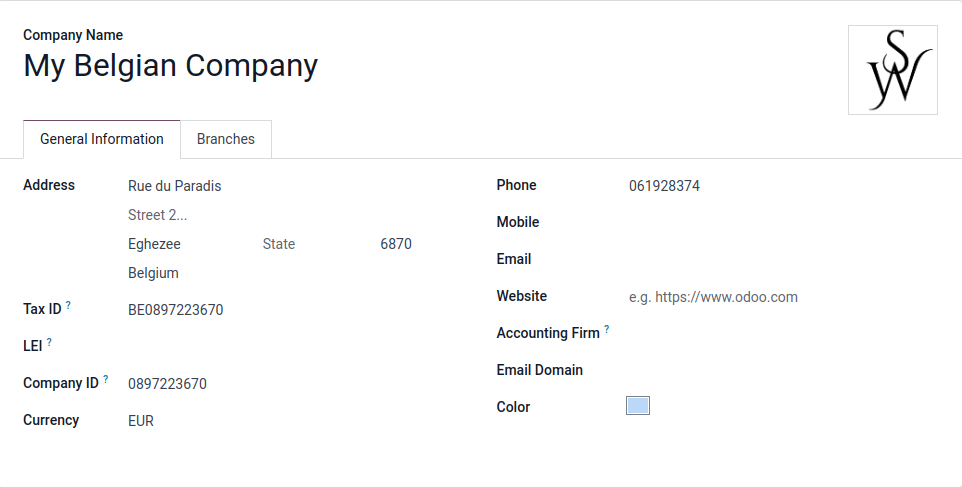
Mẹo
Kích hoạt chế độ developer<developer-mode> ` để thiết lập tài khoản mạng xã hội và các tham số email cụ thể của công ty. Xem tài liệu này trên :doc:../marketing/social_marketing` và Giao tiếp trong Odoo qua email.
Các công ty cũng có Công ty mẹ được đặt trên biểu mẫu công ty ở chế độ :ref:`nhà phát triển<developer-mode> `.
Chuyển đổi giữa các công ty¶
Chuyển đổi giữa (hoặc chọn) nhiều công ty, bằng cách nhấp vào tên công ty, nằm ở góc ngoài cùng bên phải của menu tiêu đề, bất kỳ đâu trong cơ sở dữ liệu. Đánh dấu vào hộp kiểm bên cạnh tên công ty mong muốn để kích hoạt chúng. Công ty được tô sáng đại diện cho môi trường hiện tại đang được sử dụng. Để chuyển đổi môi trường, hãy nhấp vào tên công ty mong muốn.
Example
Trong ví dụ dưới đây, người dùng có quyền truy cập vào tám công ty, hai công ty được kích hoạt và môi trường chứa cơ sở dữ liệu thuộc về: Công ty của tôi (San Francisco).
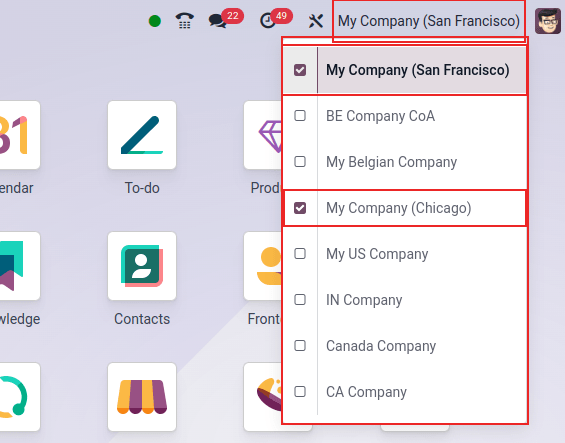
Chi nhánh¶
Có thể thêm chi nhánh vào công ty. Có thể thêm chi nhánh bằng cách điều hướng đến . Sau đó, chọn công ty mong muốn từ danh sách. Từ biểu mẫu chi tiết công ty, mở tab Branches. Để thêm chi nhánh, hãy nhấp vào Add a line và điền vào biểu mẫu bật lên Create Branches xuất hiện.
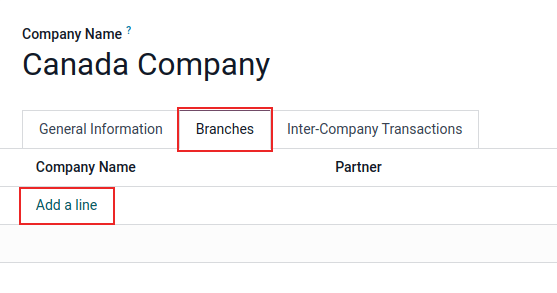
Mẹo
Kích hoạt chế độ developer<developer-mode> ` để thiết lập tài khoản mạng xã hội và các tham số hệ thống email cụ thể của công ty. Xem tài liệu này trên :doc:../marketing/social_marketing` và Giao tiếp trong Odoo qua email.
Các nhánh cũng có Công ty mẹ được đặt trên biểu mẫu nhánh ở chế độ developer<developer-mode> `. Kế toán và bản địa hóa tài chính cho chi nhánh được thiết lập trên :guilabel:`Công ty mẹ. Để thực hiện, hãy chọn công ty từ trình chọn công ty trong menu trên cùng và đi đến .
Nguy hiểm
Nếu cơ sở dữ liệu nằm trong gói giá Trả phí chuẩn, việc thêm một chi nhánh vào công ty sẽ kích hoạt việc bán thêm. Vì việc thêm một hoặc nhiều chi nhánh sẽ biến cơ sở dữ liệu thành thiết lập nhiều công ty, nên cần phải chuyển sang gói giá Tùy chỉnh. Điều này không ảnh hưởng đến cơ sở dữ liệu trong gói Miễn phí một ứng dụng.
Để biết thêm thông tin về giá cả, hãy xem `Bảng giá của Odoo<https://www.odoo.com/pricing-plan> `_ trang.
Quyền truy cập của nhân viên¶
Sau khi công ty được thành lập, hãy quản lý quyền truy cập của nhân viên:doc:`<users/access_rights> ` dành cho Nhiều công ty.
Để truy cập Quyền truy cập, hãy điều hướng đến .
Từ trang Users, chọn một người dùng từ danh sách để sửa đổi. Sau đó, thay đổi các trường cho Allowed Companies hoặc Default Company.
Có thể thiết lập nhiều công ty cho Các công ty được phép và chỉ có một công ty có thể được thiết lập làm Công ty mặc định.
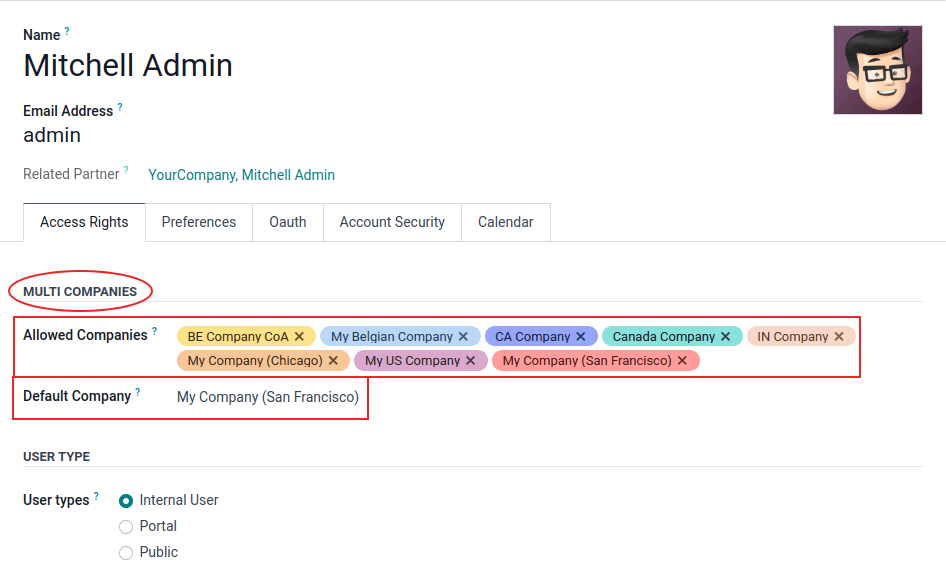
Nếu người quản trị có nhiều công ty được kích hoạt trên cơ sở dữ liệu và đang chỉnh sửa một bản ghi, thì việc chỉnh sửa sẽ diễn ra trên công ty có liên quan đến bản ghi đó.
Example
Nếu chỉnh sửa lệnh bán hàng được phát hành theo JS Store US, trong khi làm việc trên môi trường JS Store Belgium, những thay đổi sẽ được áp dụng theo JS Store US (công ty mà lệnh bán hàng được phát hành).
Khi tạo hồ sơ, công ty được xem xét là:
Công ty hiện tại được chọn trong trình chọn công ty, ở góc trên bên phải của màn hình (công ty được tô sáng/hoạt động)
HOẶC
Không có công ty nào được thiết lập (ví dụ như không có công ty nào được thiết lập trên sản phẩm và biểu mẫu liên hệ)
HOẶC
Tập hợp công ty là công ty được liên kết với tài liệu (giống như khi một bản ghi đang được chỉnh sửa)
Định dạng tài liệu¶
Để thiết lập định dạng tài liệu theo từng công ty, hãy kích hoạt và chọn công ty tương ứng, và trong phần , nhấp vào Cấu hình bố cục tài liệu và chỉnh sửa thông tin theo nhu cầu.
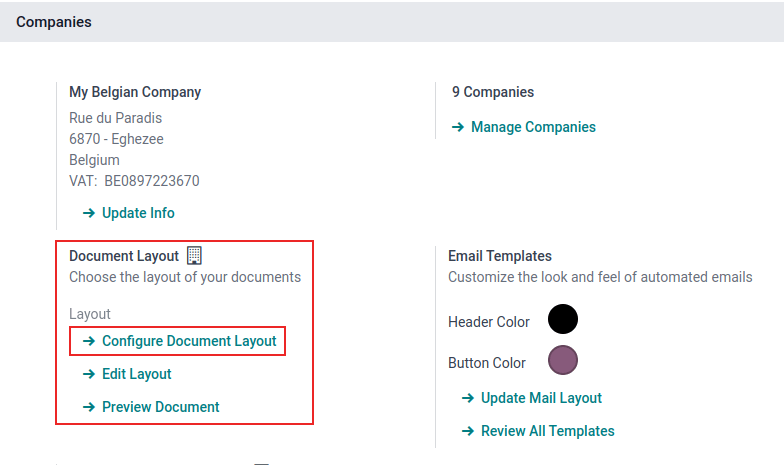
Thông tin chi tiết về công ty có thể được chỉnh sửa trên bố cục tài liệu. Theo mặc định, trường này được điền từ thông tin công ty được liệt kê, khi điều hướng đến đây: và chọn một công ty từ danh sách.
Giao dịch giữa các công ty¶
Đầu tiên, kích hoạt chế độ :ref:`developer<developer-mode> `. Sau đó, hãy đảm bảo rằng từng công ty được thiết lập chính xác liên quan đến:
Biểu đồ tài khoản <../finance/accounting/get_started/chart_of_accounts>
Thuế <../tài chính/kế toán/thuế>
Vị trí tài chính <../finance/accounting/taxes/fiscal_positions>
Tạp chí <../tài chính/kế toán/ngân hàng>
Địa phương hóa tài chính <../finance/fiscal_localizations>
Bảng giá <../sales/sales/products_prices/prices/pricing>
Tiếp theo, điều hướng đến . Sau đó, chọn công ty mong muốn từ danh sách. Trên biểu mẫu công ty, chọn tab Inter-Company Transactions, trên biểu mẫu chi tiết của từng công ty.
Sau khi công ty tương ứng được kích hoạt và chọn, hãy chọn một trong các tùy chọn sau: guilabel:`Quy tắc:
Không đồng bộ hóa: không đồng bộ hóa bất kỳ giao dịch giữa các công ty nào.
Hóa đơn đồng bộ/các hóa đơn: tạo một hóa đơn/các hóa đơn khi một công ty xác nhận một hóa đơn/các hóa đơn cho công ty đã chọn.
Đồng bộ hóa đơn bán hàng: tạo đơn bán hàng đã soạn thảo bằng cách sử dụng kho công ty đã chọn, khi đơn bán hàng được xác nhận cho công ty đã chọn. Nếu, thay vì đơn bán hàng đã soạn thảo, cần xác thực, hãy bật Xác thực tự động.*
Đồng bộ hóa đơn mua hàng: tạo đơn mua hàng đã soạn thảo bằng cách sử dụng kho công ty đã chọn, khi đơn mua hàng được xác nhận cho công ty đã chọn. Nếu, thay vì đơn mua hàng đã soạn thảo, cần xác thực, hãy bật Xác thực tự động.*
Đồng bộ hóa đơn bán hàng và đơn mua hàng: tạo một đơn mua hàng/đơn bán hàng đã soạn thảo bằng cách sử dụng kho công ty đã chọn, khi một đơn bán hàng/đơn mua hàng được xác nhận cho công ty đã chọn. Nếu, thay vì một đơn mua hàng/đơn bán hàng đã soạn thảo, nó cần được xác thực, hãy bật Xác thực tự động.*
* Tùy chọn đã cho cần phải được chọn để Xác thực tự động xuất hiện trong cấu hình.
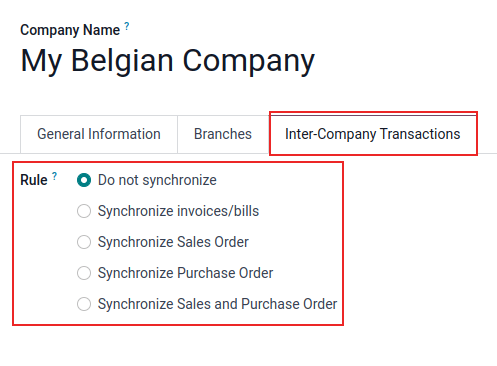
Ghi chú
Sản phẩm phải được cấu hình là Có thể bán và được chia sẻ giữa các công ty. Xem Loại sản phẩm.
Example
Đồng bộ hóa hóa đơn/hóa đơn: hóa đơn được đăng trên JS Store Belgium, cho JS Store US, tự động tạo hóa đơn nhà cung cấp và tạo lệnh mua/bán đã soạn thảo bằng cách sử dụng kho công ty đã chọn, khi lệnh mua/bán được xác nhận cho công ty đã chọn. Nếu, thay vì lệnh mua/bán đã soạn thảo, cần xác thực, hãy bật Xác thực tự động.
Đồng bộ hóa đơn bán hàng/mua hàng: khi đơn bán hàng cho JS Store US được xác nhận trên JS Store Belgium, đơn mua hàng trên JS Store Belgium sẽ tự động được tạo (và xác nhận, nếu tính năng Xác thực tự động được bật).
Mẹo
Hãy nhớ kiểm tra tất cả quy trình công việc với tư cách là người dùng khác với quản trị viên.
Xem thêm
Hướng dẫn cho nhiều công ty <../../developer/howtos/company>